Sommaire
Trois méthodes simples pour transférer des contacts d'un iPad à un iPhone ou vice versa.
Si vous avez plus d'un appareil pour communiquer, il vous sera nécessaire de synchroniser les contacts entre vos appareils afin de pouvoir mettre à jour les informations importantes. C'est probablement la raison pour laquelle vous êtes si nombreux à avoir besoin de transférer des contacts de l'iPad à l'iPhone ou de l'iPhone à l'iPad.
Heureusement, comme l'iPad et l'iPhone sont des appareils Apple, il existe des fonctions intégrées et des outils tiers qui peuvent vous aider à copier des contacts entre un iPad et un iPhone. Lisez la suite pour connaître toutes les possibilités de transfert des contacts de l'iPad à l'iPhone et appliquez l'une d'entre elles pour déplacer les contacts entre vos appareils en toute simplicité.
Méthode 1. Comment synchroniser les contacts d'un iPad à un iPhone à l'aide d'iCloud
Si vous utilisez le même identifiant Apple sur les deux appareils, le moyen le plus simple de synchroniser les contacts de l'iPad à l'iPhone est d'utiliser iCloud. Il vous permet de partager des données entre tous vos appareils qui utilisent le même compte Apple ID, notamment l'iPhone, l'iPad, l'iPod, le Mac et le PC. Ainsi, si vous devez copier tous les contacts d'un iPad vers un iPhone, iCloud vaut la peine d'être essayé. (Avec iCloud, vous pouvez uniquement synchroniser tous les contacts. Le transfert d'éléments spécifiques n'est pas pris en charge).
Avant de commencer, assurez-vous que
- Il existe une connexion Wi-Fi stable sur les deux appareils
- L'espace de stockage iCloud est suffisant pour enregistrer ces contacts.
- Les identifiants Apple utilisés sur les appareils iOS sont les mêmes.
Pour synchroniser les contacts d'un iPad vers un iPhone:
Étape 1. Ouvrez "Réglages" sur l'iPad et appuyez sur votre nom.
Étape 2. Choisissez " iCloud ", puis basculez sur " Contacts ".
Étape 3. Ouvrez "Réglages" sur l'iPhone et cliquez sur votre nom.
Étape 4. Choisissez "iCloud" et activez "Contacts".
Étape 5. Choisissez "Fusionner" lorsque vous voyez la notification "Vos contacts vont être fusionnés avec iCloud" pour commencer la synchronisation des contacts.
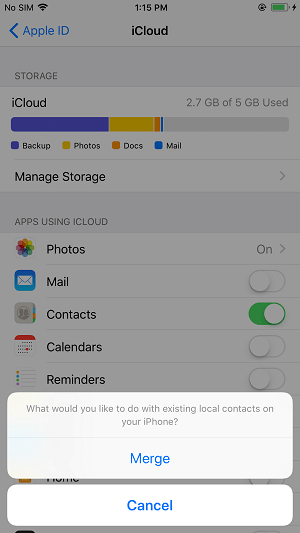
Méthode 2. Comment transférer les contacts d'un iPad à un iPhone avec le logiciel de transfert pour iPhone
S'applique à: Photos, vidéos, musique, sonneries, mémos vocaux, livres, etc.
Bien que l'utilisation d'un service basé sur le cloud soit assez pratique, il existe des situations dans lesquelles vous pouvez préférer transférer des contacts de l'iPad à l'iPhone sans iCloud. Par exemple, lorsque vous souhaitez déplacer des contacts de manière sélective ou que les identifiants Apple sont différents sur les appareils, iCloud ne répondrait pas à vos besoins.
Pour copier des contacts ou d'autres types de contenu entre un iPad et un iPhone, le logiciel polyvalent de transfert d'iPhone - EaseUS MobiMover est ce dont vous avez besoin. Avec cet outil, vous serez en mesure de :
- Transférer des données entre un iPhone/iPad/iPod touch et un autre.
- Transférer des fichiers entre un iPhone et un Mac
- Accéder et gérer le contenu d'un appareil iOS depuis un ordinateur.
- Sauvegarder et restaurer les données d'un iPhone
De plus, en plus d'être un outil de transfert de données iOS, c'est aussi un téléchargeur de vidéos qui vous permet de télécharger des vidéos en ligne sur votre ordinateur ou votre appareil iOS pour les regarder hors ligne. Vous voulez télécharger des vidéos YouTube sur iPhone? Obtenez cet outil et laissez-le vous aider.
Pour transférer les contacts d'un iPad à un iPhone ou vice versa:
Étape 1. Connectez vos appareils iOS à votre ordinateur et lancez EaseUS MobiMover. Assurez-vous que vous avez fait confiance à votre ordinateur sur vos iDevices et allez dans " Gestionnaire" > " Parcourir & Transférer " > " Contacts ".
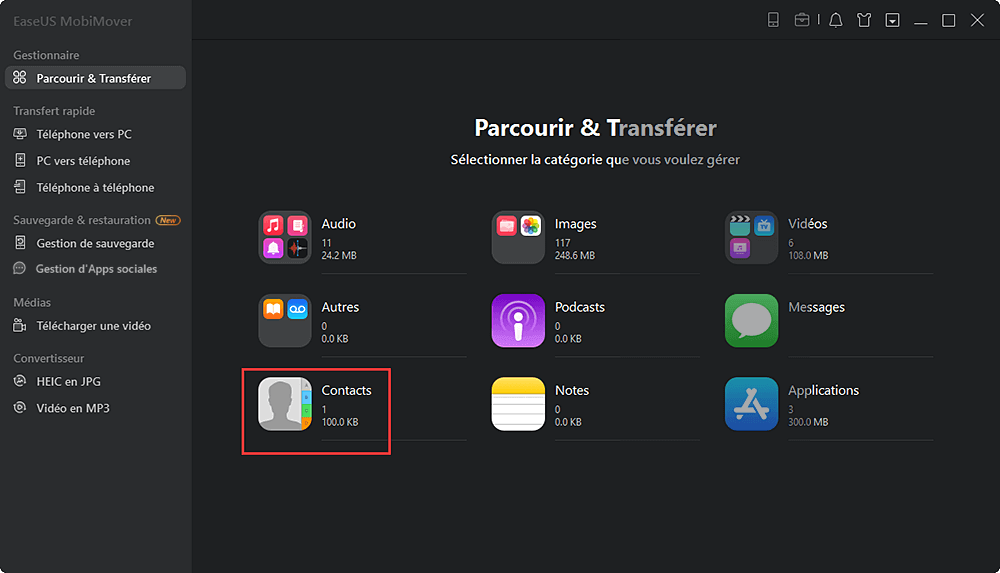
Étape 2. Sélectionnez les contacts que vous voulez transférer entre vos appareils iOS et cliquez sur "Plus" et "Vers un autre téléphone".
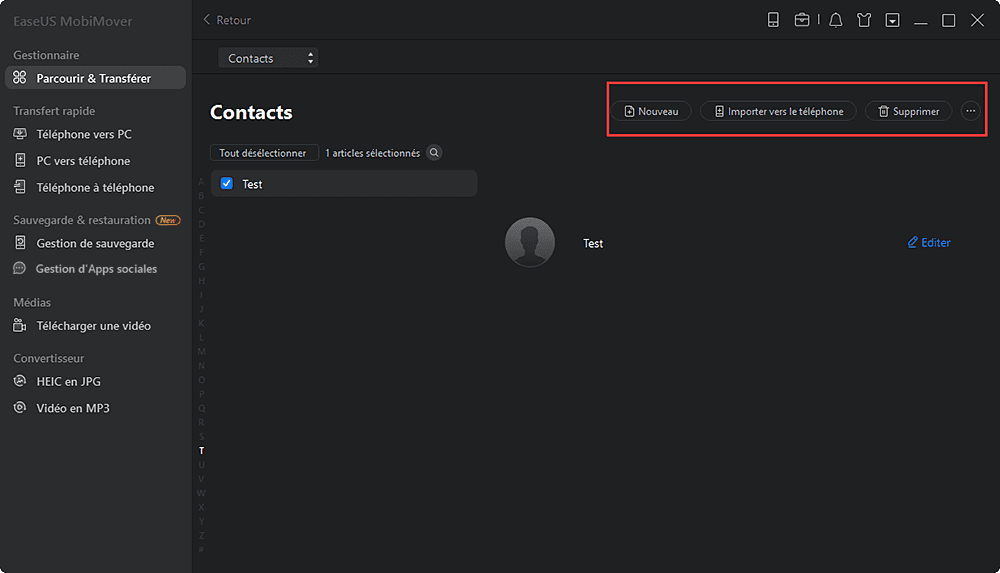
Étape 3. Attendez que le processus de transfert soit terminé. Vous pouvez ensuite visualiser les contacts transférés sur un autre iPhone/iPad dans l'application "Contacts".
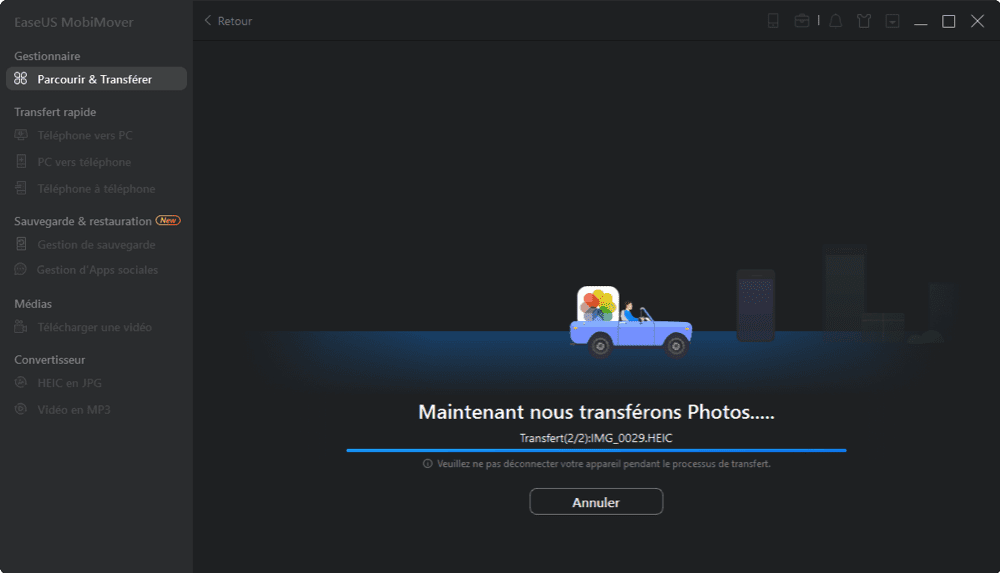
Méthode 3. Comment copier les contacts d'un iPad à un iPhone via AirDrop
AirDrop est la fonction de partage de fichiers intégrée aux appareils Apple qui permet de partager des photos, des vidéos, des contacts, des emplacements, des sites web et bien plus encore entre deux de ces appareils. Puisque l'iPhone et l'iPad sont tous deux compatibles avec AirDrop, vous pouvez partager des contacts entre eux à l'aide d'AirDrop.
Cependant, il y a un inconvénient lorsqu'il s'agit de transférer des contacts avec AirDrop: vous ne pouvez transférer qu'un seul contact à la fois. Cela signifie que l'utilisation d'AirDrop est conseillée lorsque vous avez besoin de transférer quelques éléments. Si vous préférez copier des contacts en vrac, essayez plutôt l'une des deux solutions ci-dessus.
Pour transférer les contacts d'un iPad vers un iPhone:
Étape 1. Activez AirDrop sur iPhone et iPad.
Étape 2. Ouvrez l'application Contacts sur l'iPad.
Étape 3. Touchez le contact que vous souhaitez transférer.
Étape 4. Faites défiler vers le bas pour choisir "Partager le contact".
Étape 5. Touchez "AirDrop" et sélectionnez le nom de l'iPhone.
Étape 6. Appuyez sur "Accepter" sur l'iPhone pour recevoir l'élément et cliquez sur "Enregistrer" pour sauvegarder le contact sur votre iPhone.

Conclusion
Outre le transfert de contacts de l'iPad à l'iPhone ou vice versa, vous pouvez également appliquer ces conseils pour transférer des photos, des vidéos, etc. Si vous recherchez une solution sans fil, utilisez iCloud ou AirDrop. Mais si vous avez également besoin de transférer d'autres types de contenu vers ou depuis votre iPhone, iPad et iPod, n'hésitez pas à essayer le logiciel de transfert pour iPhone - EaseUS MobiMover.
Cette page vous a-t-elle été utile ?
Mis à jour par Lionel
Lionel est passionné de technologie informatique, il fait partie de l'équipe EaseUS depuis 8 ans, spécialisé dans le domaine de la récupération de données, de la gestion de partition, de la sauvegarde de données.
Articles liés
-
Comment télécharger et modifier une vidéo YouTube ?
![author icon]() Nathalie/14/10/2025
Nathalie/14/10/2025 -
Comment transférer des albums photos d'un iPhone ou iPad vers un PC
![author icon]() Lionel/14/10/2025
Lionel/14/10/2025 -
3 Méthodes pour exporter les contacts d'iPhone vers un fichier Excel/CSV
![author icon]() Lionel/14/10/2025
Lionel/14/10/2025 -
Comment réparer les notifications qui ne fonctionnent pas sur iPhone et iPad
![author icon]() Lionel/14/10/2025
Lionel/14/10/2025
EaseUS MobiMover

Transfert et sauvegarde de données en un clic !
Prend en charge iOS et Android
Transférer maintenantSujets tendance
Conseils pour transfert iOS
- Transférer des fichiers de l'iPhone vers le PC
- Transférer des données d'un iPhone cassé vers un nouvel iPhone
- Sauvegarder iPhone sans iTunes
- Transférer des fichiers d'un Mac à un iPad
- Supprimer des applications sur iPhone et iPad
- Transférer WhatsApp d'un iPhone à un autre
- Convertir HEIC en JPG par lots
- Télécharger des vidéos Youtube sur iPad





